Как установить swift на windows
Меня зовут Александр Смарусь, и я Product Engineering Lead в Readdle. Я работаю над приложением Spark — популярным почтовым клиентом с миллионами пользователей на iOS, macOS и Android. Сейчас наша команда занимается версией для Windows, чтобы Spark стал доступен и на ПК.
В этой небольшой статье я хочу описать наш опыт, обозначить места, с которых можно начать работу со Swift на Windows, рассказать о его возможностях, вероятных проблемах, а также поделиться некоторыми инструментами.
Экспериментировать со Swift на новой платформе мы начали больше года назад. У нас уже был успешный опыт со Spark для Android, в котором базовая часть кода общая с iOS/macOS благодаря Swift. Поэтому возможность расшириться на Windows выглядела крайне привлекательно.
Мы начали изучать текущее состояние проекта, и почти сразу стало понятно, что сообщество разработки Swift уже приложило немало усилий к портированию на Windows. Компилятор был вполне живой, в стандартных библиотеках реализованы необходимые слои. И хоть на тот момент там ещё очень многое работало не совсем корректно, разработка велась очень активно. Всё серьезно. Из того, что было необходимо именно нам, бОльшая часть либо функционировала, либо выглядела не очень сильно сломанной. «Починим», — подумали мы и взялись за работу. Забегая вперёд, скажу, что некоторые сторонние зависимости на C/C++ принесли нам больше головной боли, чем сам Swift. А после проработки основных концепций работа по переносу ядра Spark на Windows стала довольно простой и рутинной.
Итак, что у нас есть сейчас:
- Инструментарий для сборки тулчейна и SDK Swift
- 9 модулей на Swift (255 739 строк кода, 2 133 исходных файла)
- 3 сторонних модуля на Swift
- 1452 теста (на базе XCTest)
- CI на Windows для отслеживания состояния тестов
- Система сборки, отчасти основанная на собственных скриптах, отчасти на CMake
Тулчейн и SDK Swift
Начать работу со Swift на Windows достаточно легко. Просто следуйте инструкциям из проекта //swift/build. Но нам требовалось нечто большее. Поскольку поддержка Windows всё ещё в разработке, постоянно возникала необходимость исследовать разнообразные проблемы в стандартных библиотеках, а иногда и в самом компиляторе. Нужен был инструмент, позволяющий собирать собственную версию Swift. И пересобирать какую-нибудь отдельно взятую часть. И так много, много раз.
Мы начали с довольно простого сборочного скрипта, основанного на Azure Pipelines compnerd`а. Со временем он превратился в гибкий инструмент, который позволяет регулярно получать свежие сборки Swift, следить за их состоянием, применять патчи, проводить эксперименты и так далее.
Сторонние модули
Модули на чистом Swift, такие как CryptoSwift и OAuthSwift, заработали практически без усилий.
CryptoSwift — это сборник криптографических алгоритмов, реализованных на Swift. Популярная библиотека определённо не нуждается в представлении. Нам понадобилось сделать лишь несколько правок импортов системных библиотек, заменить вызовы arc4random_uniform на стандартный random(in:) и в одном месте заменить mlock на его Windows-аналог, VirtualLock . Насколько мне известно, чуть позже разработчики CryptoSwift убрали оттуда arc4random_uniform , поэтому текущая версия стала более совместимой с Windows «из коробки».
OAuthSwift. Ещё одна известная библиотека с говорящим названием. Наряду с arc4random_uniform и исправлением импортов пришлось написать замену недостающей функции CFStringConvertEncodingToIANACharSetName . Эта функция из библиотеки CoreFoundation, и она недоступна (не является частью SDK) на не-Darwin платформах. OAuthSwift также содержит немного UI-кода, который привязан к фреймворкам macOS/iOS. Но ядро Spark не работает с UI, поэтому тот код мы просто исключили из сборки.
Можно выделить несколько советов, которые помогут подготовить ваш код к сборке под Windows:
- Замените arc4random_uniform на соответствующий вызов random(in:) :
Достаточно очевидная рекомендация, ведь эти функции появились ещё в Swift 4.2. Должна быть веская причина, чтобы всё ещё пользоваться старым способом.
- Если в коде используются какие-либо функции из стандартной библиотеки C, добавьте импорт ucrt :
- В библиотеке swift-corelibs-foundation разделили привычный Darwin-разработчикам Foundation на три части: Foundation, FoundationNetworking и FoundationXML. Поэтому, если ваш код использует, например, сетевой функционал, вам потребуется явным образом подключить FoundationNetworking :
- Убедитесь, что у вас не используется функционал из CoreFoundation. Мы привыкли воспринимать эту библиотеку как должное, но на платформах, отличных от Darwin, CoreFoundation не доступен и считается не более, чем внутренней деталью реализации Foundation.
Система сборки
Сейчас Swift Package Manager почти готов к полноценному использованию на Windows, но год назад это было не так. Даже CMake, который уже долгое время остаётся самым гибким решением для Swift-проектов на этой платформе, поддерживал Swift только на базовом уровне. Но мы же инженеры, в конце концов, и наше любимое занятие — писать велосипеды. Можно сделать что-то своё. Swift — это современный компилятор, основанный на llvm. Передать ему горстку исходных файлов, указать желаемый результат (библиотека или исполняемый файл), при необходимости включить оптимизацию, подсказать пути к библиотекам, и готово!
Очень советуем посмотреть эти примеры с CMake, но для самых простых экспериментов подойдет и командная строка:
Конечно, полноценный продукт содержит множество компонентов и зависимостей. Даже примитивная система сборки должна как-то разрешать пути, обрабатывать связи между модулями, управлять ресурсами, позволять настраивать весь процесс. В итоге у нас получилась связка PowerShell-скриптов, которая со всем этим неплохо справляется. Но мы обязательно перейдем на Swift Package Manager, как только он будет готов. Это позволит унифицировать сборку на всех платформах, которые поддерживаются в Spark.
Swift и Node.js
Ещё одним испытанием было принятие решения о реализации пользовательского интерфейса. Решали довольно долго, взвешивали все за и против, проверяли некоторые перспективные идеи на практике. После всестороннего обсуждения остановились на Electron в качестве фронтенда для будущего Spark на Windows. Это означало, что нам требуется не просто собрать ядро Spark на Windows, но и сделать его загружаемым модулем для Node.js.
Аддон для Node.js на чистом Swift? Звучит интригующе, ведь в разработке таких вещей царит C и C++. Но всё оказалось на удивление просто. Разработку начали на macOS. Всё-таки пользоваться Xcode для отладки и написания кода очень удобно, а node-gyp, инструмент для сборки аддонов Node.js, может сгенерировать полноценный проект под эту IDE. Swift, в свою очередь, отлично работает с N-API.
Единственную хитрость пришлось провернуть, чтобы определить точку входа. Дело в том, что аддон должен правильно себя зарегистрировать путём определения специальной функции. Хотя написать её на Swift вполне реально, это не очень удобно. N-API предоставляет простой в использовании однострочный под которым скрывается несколько уровней макросной магии. Вот бы как-то начать в коде на C и оттуда безболезненно передать управление в Swift. К сожалению, если вызвать C из Swift не представляет каких-либо проблем, то обратная операция пока официально не поддерживается. Что совсем не значит, что это невозможно! У нас же есть атрибут @_cdecl ! Судя по вот этому посту от Joe Groff, с ним связаны некоторые риски и ограничения, но у нас всего один маленький вызов. Что может пойти не так?
Шалость удалась, мы сделали аддон для Node.js. на macOS. А как же Windows? Как уже упоминалось, мы использовали node-gyp и Xcode. Очевидно, что на Windows так не получится. Там со сборкой лучше всего справляется CMake. Но node-gyp не просто собирает исходники, он делает ещё кое-что полезное: выкачивает необходимые для интеграции с Node файлы, подсказывает компилятору, где они лежат, включает кое-какие важные флаги. Вот если бы был какой-то инструмент, объединяющий в себе CMake и node-gyp. И такой есть! Cmake-js делает в точности то же, что и node-gyp, только на основе CMake. С ним всё встало на свои места. Аддон успешно собрался на Windows и запустился внутри Node.js и Electron. Немного жаль, что cmake-js не попал в поле зрения сразу, ведь тогда можно было бы не тратить время на альтернативы.
И это всё?
К глубокому сожалению, эта статья не способна вместить в себя всё интересное о Swift на Windows. Мы сфокусировались на том, что было сделано, но за рамками осталось очень много подробностей о том, как это было сделано. Планируем рассказать вам обо всём в отдельной истории.
Итого
С момента начала нашего путешествия Swift на Windows проделал огромный путь. В библиотеках исправили множество багов, компилятор перестал падать от вида необычного кода, Swift Package Manager уже в шаге от выпуска. Вы наверняка слышали, что недавно вышел Swift 5.3. Это первый релиз с официальной поддержкой Windows.
Сообщество разработки Swift приложило огромное количество усилий, чтобы воплотить в жизнь поддержку новой платформы. Отдельно хочется отметить вклад Saleem Abdulrasool, который не только пишет огромное количество кода, но и активно помогает новичкам, на практике показывает потенциал Swift и вдохновляет других на первые шаги в этой области.
Если вы думаете о расширении поддержки существующего кода на платформы кроме macOS/iOS, то Swift почти наверняка позволит это сделать. Если вы поддерживаете небольшую Swift-библиотеку, добавить поддержку Windows не составит большого труда.
В нынешнем мире программирования большую популярность набирает - объектно-ориентированный язык программирования, составленный под узкий профиль применения, для написания на нем приложений под iOS, macOS, tvOS, watchOS. Достаточно молодой Swift, разработанный компанией Apple, если Вы хотите начать изучать данный язык программирования, то Вам для начала, необходимо установить его на свой ПК, и мы рассмотрим, как это сделать в нашей статье.
Язык программирования Swift
Для начала давайте разберемся что же это за Swift и с чем его едят. Swift – это язык программирования, разработанный и выпущенный в 2014 году фирмой Apple. Изначально предназначен для разработки приложений под macOS и справляется со своей задачей и сейчас! Достаточно быстрый, безопасный и интерактивный язык программирования, написанный на основе C и Objective-C. Он дает возможность создавать приложения для десктопов, телефонов и серверов.

Swift очень популярный язык программирования. Уже спустя 3 года, после выпуска, встал на 11 место в рейтинге самых признанных языков программирования в TIOBE. Привлекает айтишников своей простотой, безопасностью и быстротой. Swift оптимизирован для разработки без компромиссов, с низким уровнем вхождения. Понятен даже для новичков в программировании.
У хороших Swift разработчиков должны быть хорошо развиты нестандартное и техническое мышление, креативность. Чтобы стать успешным Swift разработчиком, необходимо уметь создавать и тестировать программы, обновлять программы и создавать к ним документацию. Важно знать Английский язык, Вы должны быть способны решить спорные вопросы ориентируясь на результат, требуемый заказчиком.
Если Вы хотите выучиться Swift, то можете воспользоваться учебником от Apple, который компания выпустила сразу с самим языком программирования. Пускай книга и бесплатная, но она на Английском языке, что может затруднить начинающих разработчиков. Все же есть решение, многие опытные разработчики сами выпускают руководство по Swift, все книги находятся в свободном доступе, однако лучше подтянуть английский и прочесть официальный учебник.
Выучив Swift и потренировавшись в его использовании, Вы можете претендовать на достойную заработную плату. Так джуны программирующие на Swift получают от 60000 до 80000 тысяч рублей. В среднем же зарплата Swift разработчиков в России колеблется от 100 000 до 300 000 тысяч рублей.
Устанавливаем Swift на macOS
Начнем с компании производителя данного языка программирования и их платформы, для которой и был предназначен данный язык программирования. Macintosh Operating System – или же macOS. Это операционная система для ЭВМ выпускаемых Apple. Изначально под операционки Apple использовался Objective-C, который получился путем скрещивания C и Smalltalk, однако для упрощения работы, Apple решила создать Swift. Swift начали разрабатывать в 2010 году компанией Apple и предназначен для разработки приложений под ее ОС. Swift изначально был проприетарным языком программирования. Теперь же это язык с открытым исходным кодом. Ну и если это язык программирования, созданный Apple, то и идет он вместе с тем же mac’ом в комплекте. То есть для запуска программы нам достаточно установить playground – это Xcode, который можно скачать бесплатно с App Store.
После установки, запускаем Xcode и нажимаем Get started with playground. Вписываем название нашего проекта и указываем путь где будем его хранить. Вписываем команду print(“Hello world”) и запускаем нашу программу, во второй рабочей области интерпретатор выведет результат нашего кода. Playground автоматически выполняет введенный Вами код и интерпретирует его, достаточно удобно, не правда ли? Поздравляем, Вы написали свою первую программу на Swift и можете познавать его на практике.
Устанавливаем Swift на Linux
Linux – это бесплатная операционная система с множеством дистрибутивов. Один из самых популярных – Ubuntu. На Linux работает большая часть серверов всего мира (70% - 90%) и не только, Linux используется в смартфонах и компьютерах. Ubuntu – дистрибутив с графическим интерфейсом и набором офисных программ, предназначенный для повседневного использования. Linux имеет ряд достоинств, которые могут переманить пользователей.
Данная операционная система поможет облегчить жизнь Вашего старенького ПК не поддерживающего современные версии ОС. По сравнению с Windows и macOS, Linux бесплатная и поставляемые с ней программы тоже. Это жирный плюс, как и то, что она не требовательная и Вы можете спокойно загрузить ее себе на флешку. Терминал. Это очень полезная и удобная штука. С помощью терминала можно управлять ПК всего лишь зная нужные команды и вводя их в командную строку. По началу будет непривычно, но с практикой, Вы оцените ее достоинства. К тому же, если Вы хотите расширить свой IT-кругозор, Вам просто необходимо освоить командную строку Линукса, ведь сейчас практически все устроено на данной операционке. Как уже было отмечено, Ubuntu – это дистрибутив Linux, на который будет производиться Swift установка. Swift установить можно скачав его с официального сайта, но мы будем использовать лишь терминал, который можно открыть с помощью сочетания клавиш ctrl+alt+t. В командной строке вписываем следующее:
Далее произведем распаковку скачанного файла и переместим все содержимое в папку /opt:
- tar xvf swift-3.1.1-RELEASE-ubuntu16.04.tar.gz
- mv swift-3.1.1-RELEASE-ubuntu16.04 /opt/swift
Следующими командами добавим переменную PATH и обновим ее:
- echo 'export PATH=/opt/swift/usr/bin:$PATH' >>
Осталось создать clang:
- sudo apt-get update
- sudo apt-get install clang
Давайте проверим правильно ли мы все сделали, для этого запросим у терминала версию нашего Swift:
Если мы все сделали правильно, то Ubuntu вернет нам текущую версию языка программирования. Теперь давайте напишем простую программу и запустим ее в терминале. Для этого создадим файл с расширением swift и впишем известную нам строку:
Сохраняем файл под именем program. Открываем командную строку и вводим следующее:
Данная команда компилирует наш код, чтобы интерпретировать его, используем строку:
Теперь Вы можете спокойно постигать Swift на Вашем Linux, без каких-либо ограничений.
Устанавливаем Swift на Windows
Программировать на Swift в Windows изначально было нельзя, так как Swift имел закрытый исходный код. Но совсем недавно Apple решили открыть исходники и открыли доступ ко всей экосистеме для Windows. Теперь на Windows можно создавать программы на языке Swift, но доступен он только на Windows 10. Чтобы начать программировать на Swift, достаточно скачать сам язык программирования с официального сайта. Установив Swift на свой персональный компьютер, Вам необходим будет редактор кода с интерпретатором. VS Code – интерпретатор языка Swift для Windows и Linux. Visual Studio Code бесплатный с множеством расширений, консолью отладки, терминалом и интерпретатором. Популярный и мощный редактор кода для любой платформы. Facebook установил его как основной редактор кода в компании. После установки Swift на свой ПК, скачайте VS Code с официального сайта и также установите его. Как только установка закончится, откройте редактор и создайте файл с именем project.swift, после чего вводим известную всем команду print(“Hello world”) и нажимаем Run. Все работает? Отлично! Теперь можем программировать на Swift на Windows, благо Apple дала такую возможность.
Но что если у Вас нет Windows 10? Тогда Вы можете просто обновиться под 10 винду, заплатив за ключ активации и проделать все действия, описанные выше. Возможен такой вариант, что Вы устанавливаете виртуальную машину и загружаете на нее macOS. Но это тоже муторно. А как же Linux? Можете просто перейти на Ubuntu и установить Swift, редактор кода (тот же VS Code или Notepad++) и радоваться жизни, ведь все ПО под Linux бесплатное, как и сама операционная система. Это основные способы установки Swift на Ваш ПК.
Заключение
Мы разобрали все основные способы установки языка программирования Swift Ubuntu, на Windows и macOS. Теперь Вы можете спокойно практиковаться и писать крутые приложения под Apple на своем устройстве!

Swift — один из самых популярных языков сейчас, и на то есть веские причины. Приложения для Mac и iOS занимают огромную долю рынка. Возможность создавать приложения для iOS изначально важна для людей, которые не хотят погружаться в темные глубины Objective C.
Поскольку Swift является родным для Apple, вам нужен Mac, верно? Неправильно. Хотя не существует метода «из коробки» для компиляции Swift в Windows, это не означает, что пользователи Windows не могут изучать Swift.
Вот как можно создать простую программу Swift, скомпилировать и запустить ее в Windows 10.
Что такое Свифт?
Это относительно молодой язык, который был выпущен для публики в 2014 году, хотя он уже широко известен. Индекс лучших языков программирования TIOBE в 2017 году поставил Swift на 11-е место, что делает его одним из самых быстрорастущих языков за все время.
Короче говоря, если вы программируете для Mac или iOS, Swift для вас! Для более глубокого изучения использования Swift, взгляните на эти причины, почему Swift стоит изучать Swift стоит изучать Swift стоит изучать
Начало работы с Swift на Windows 10
Во-первых, нам понадобится редактор для написания нашего кода. Вы можете использовать любую IDE, которая вам удобна, хотя использовать ее не обязательно, и любого текстового редактора также будет достаточно. Это в основном сводится к личным предпочтениям, хотя, если вам нужна помощь, вам может помочь решение о том, как пользоваться этим руководством .
Сегодня мы собираемся использовать Notepad ++, так как он бесплатный, простой и расширяемый. Загрузите Блокнот ++ и откройте его. Давайте приступим к некоторому кодированию!

Простая программа Swift для Windows
Для нашего тестового проекта сегодня мы собираемся создать простую программу, которая будет работать в командной строке Windows. Начните с открытия нового файла Notepad ++. Мы начнем с вывода вопроса на экран, подождем, пока пользователь напечатает его ответ, а затем используем этот ответ для предоставления ответа.
Это будет отображаться при запуске программы. Теперь, когда мы задали вопрос, мы должны предоставить пользователю возможность ответить. Для этого мы используем метод readline () и сохраняем ответ как переменную с именем response .
Пользователи Python уже могут быть здесь как дома!
Добавление вывода
Теперь, когда эта информация хранится в переменной, мы хотим использовать ее и отобразить ее пользователю. Что может быть лучше, чем пожелать им хорошего дня?
Даже если у вас есть опыт работы на других языках, вы увидите здесь некоторые различия. Вместо того, чтобы использовать оператор + вне кавычек для отображения вашей переменной, вы используете \ (variableName) в кавычках. Еще одной особенностью Swift является использование дополнительных значений . Эти значения на первый взгляд сложно понять, но они расширяют функциональность использования переменных в Swift.
В этом случае мы просто хотим отобразить значение как есть, поэтому мы добавляем восклицательный знак после ответа имени переменной ! обозначить, что это не необязательное значение. Необязательное значение — это переменная, которой может или не может быть присвоено значение. Это не требует одного. Если ему не присвоено значение, то ему будет присвоено ноль.
Знак вопроса (?) После типа значения определяет его как необязательный, а восклицательный знак означает, что это не так.
Ваш код будет выглядеть примерно так:

Чтобы сохранить код, используйте « Файл»> «Сохранить как» и выберите файл Swift в меню « Тип файла» . Если в вашем меню отсутствует тип файла Swift, выберите вместо него все файлы и добавьте расширение файла .swift после выбранного имени файла.
Компиляция Swift в Windows 10
Теперь, когда у нас есть программа, мы должны быть в состоянии скомпилировать и запустить ее. Хотя нет встроенного способа программирования Swift в Windows 10, есть обходной путь. Хан Санджин создал компилятор для Swift, который можно загрузить с Github . Загрузите и установите приложение Swift для Windows, используя инструкции, приведенные в ссылке.
Как только это установлено, откройте это. Нажмите на кнопку « Выбрать файл» и выберите ранее созданную программу. Нажмите Compile и подождите, пока программа скомпилируется.

Для такой маленькой программы это должно быть почти мгновенно, хотя это может занять время в зависимости от того, насколько сложным вы сделали свой код!

Стоит отметить, что для запуска кода необходимо использовать приложение Swift for Windows, созданный EXE- файл не будет работать автономно, даже если приложение открыто.
Начните писать код Swift в Windows сегодня
Если вы решите, что Swift для вас, есть множество инструментов , которые помогут вам. После того, как вы овладеете базовыми знаниями об окружающей среде, почему бы не попробовать несколько проектов для начинающих, чтобы воплотить свои знания в жизнь?
Если вы пользователь Linux и хотите кодировать приложения для iOS, вот как написать код в Swift с Ubuntu
В настоящее время существует большое количество языков, которые обычно используются для программирования. Некоторые, такие как Java, HMTL широко используются в рамках Windows работай. Однако мы также можем найти такой язык, как Swift, созданный Apple для разработки приложений, поэтому он широко используется в рамках устройств, принадлежащих компании Купертино, но с которыми вы также можете работать из Microsoft операционная система.
Для работы со Swift он создает среду IDE, которая представляет собой не что иное, как набор инструментов и средств, которые понадобятся программистам для разработки и проектирования программного обеспечения. Они делают это, предоставляя среду, в которой они могут писать и тестировать свой код. Поэтому, если мы хотим работать со Swift в macOS или Windows, нам понадобится инструмент, который предлагает нам эту совместимость.
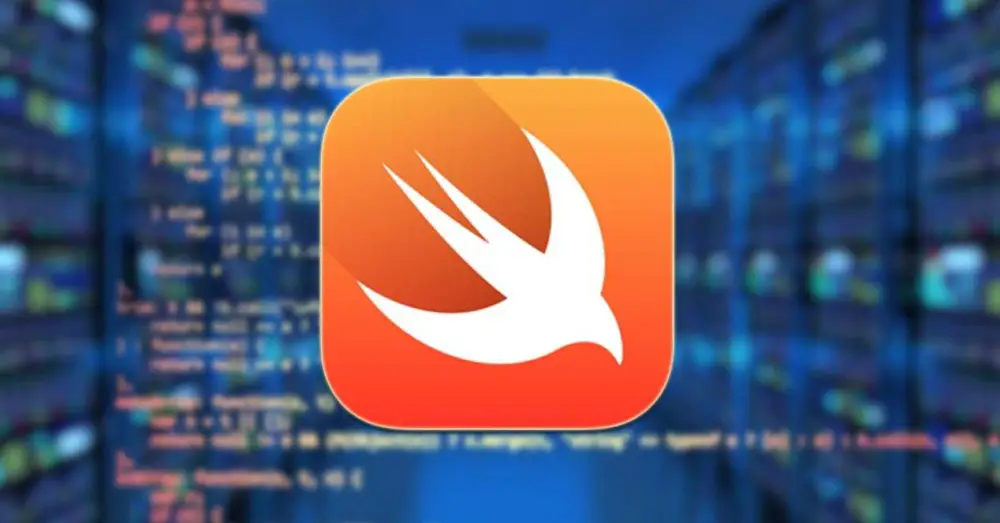
Swift, язык программирования Apple
Речь идет об интуитивном, с открытым исходным кодом , бесплатный и мультипарадигмальный язык программирования, который был создан и представлен Apple в 2014 году. Он был специально разработан для разработка приложений для Ios и macOS быстро и эффективно, легко интегрируясь с Frameworks, Cocoa и Cocoa Touch, для использования в любой библиотеке, запрограммированной на Objective-C. Этот язык доступен для разработчиков, преподавателей и студентов по лицензии Apache 2.0.
Swift разработан, чтобы упростить задачу по написанию и сопровождению программ для разработчика, поддерживая предполагаемые типы данных, чтобы сделать код более чистым и менее подверженным ошибкам. Этот язык программирования был задуман как замена языков на основе C, C ++ и Objective-C с лучшими результатами. Кроме того, он находится в постоянном развитии под строгим контролем за развитием языка.
- То, что он совместим с этим языком, что-то важное для работы с ним, и не все редакторы на рынке предлагают такую возможность.
- Есть такие функции, как подсветка синтаксиса.
- Хорошего отладчика
- Автозаполнение кода поддержки
Кросс-платформенные программы для использования Swift
Хотя Swift - это язык программирования, принадлежащий Apple, с помощью которого можно разрабатывать приложения для macOS и iOS, это не означает, что мы не можем использовать его на компьютере с Windows, пока мы используем подходящий и совместимый инструмент.
Атом, один из самых популярных редакторов
Мы говорим о бесплатном текстовом редакторе с открытым исходным кодом для Windows, хотя его также можно использовать на других платформах, таких как macOS и Linux. Он разработан для использования всеми типами пользователей, будь то новички или продвинутые. Редактор позволит нам организовывать проекты по папкам, использовать несколько панелей одновременно и поддерживать такие языки, как C ++, PHP, JavaScript, HTML, а также Swift.
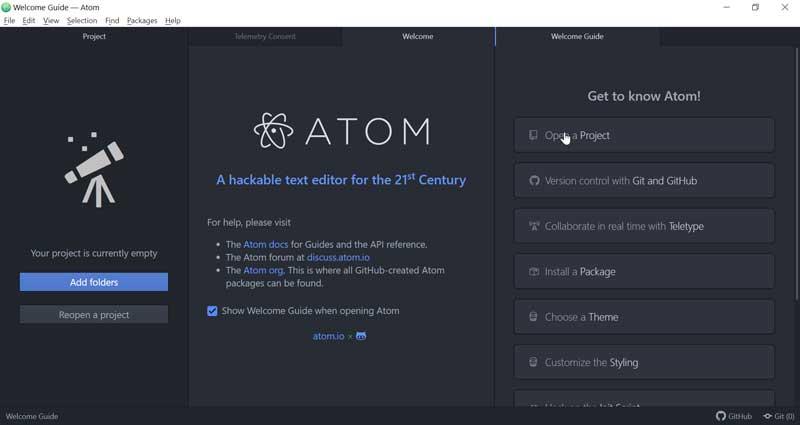
В настоящее время с Atom возможно автозаполнение кода Swift с помощью sourcekitten и сборка с помощью сборки Swift. Это также позволяет нам видеть список ошибок и предупреждений компиляции, устанавливать точки останова в коде Swift и запускать приложение, созданное в lldb. Кроме того, мы сможем проходить в точках останова. Кроме того, мы сможем взаимодействовать с lldb, используя его интерфейс командной строки.
Мы можем бесплатно скачать Atom прямо с их веб-сайт Честного ЗНАКа .
Sublime Text, имеет собственный пакет для Swift
Это текстовый редактор кода, совместимый с широким спектром языков программирования, а также с языком разметки, что делает его одним из лучших вариантов для профессионалов. Он предлагает совместимость с популярными языками программирования, такими как HTML и CSS, а также со Swift для Apple, для которого у него есть хорошо известный пакет под названием Swift-Sublime-Пакет что мы должны установить через Пакетный контроль.
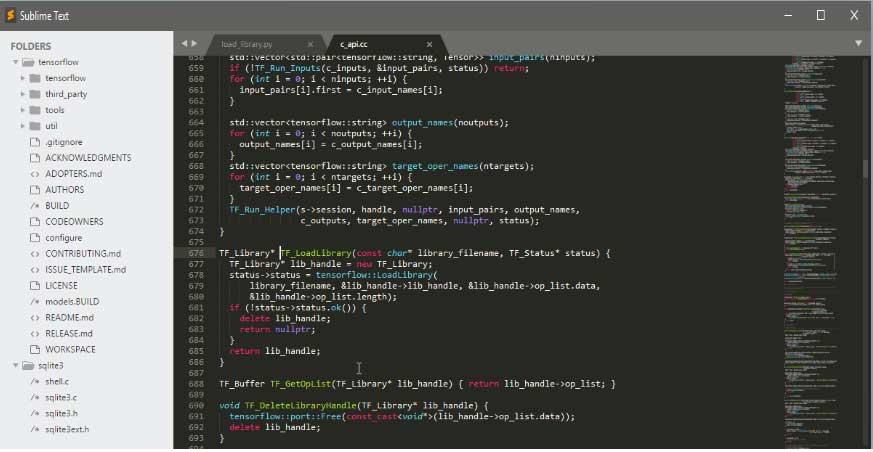
Его главный недостаток заключается в том, что это не самое интуитивно понятное приложение в мире, поэтому его использование предназначено особенно для самых продвинутых пользователей, поскольку оно способно повысить нашу производительность, как только нам удастся освоить его работу. Он имеет очень полезные функции, такие как определение стержней синтаксиса, выделение кода, выбор нескольких строк или выполнение разделенного редактирования и т. Д.
Мы можем скачать Sublime Text с веб-сайта , будучи совместимым с Windows, но также с macOS и Linux. Мы также можем получить доступ к вашему Swif-Sublime-Package из здесь .
Visual Studio Code, возможность программирования Swift от Microsoft
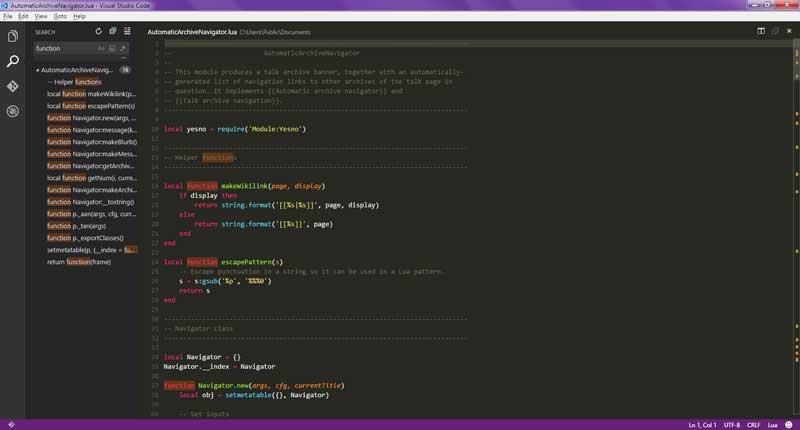
Этот бесплатный редактор имеет несколько интерактивных функций, таких как выделение синтаксиса и автозаполнение с помощью IntelliSense, которое предоставляет нам интеллектуальное завершение на основе типов переменных, определений импортированных функций и модулей, кода отладки, проверки различий и прямых фиксаций из редактора и т. Д. Кроме того, он включает встроенный элемент управления Git, подсветку синтаксиса, интеллектуальное завершение кода, фрагменты и рефакторинг кода.
Visual Studio Code доступен для Windows и других платформ, таких как Linux и macOS, бесплатно. Мы можем скачать это из этой ссылки .
Расписание в macOS
Swift - это язык программирования, специально разработанный для работы с macOS, его естественной средой обитания. Для этого мы можем получить некоторые IDE, подобные тем, которые мы представляем ниже.
Xcode, инструмент, созданный Apple для разработки и компиляции
Речь идет об IDE, которая стала среда разработки для macOS , включающий набор инструментов, созданных Apple, направленных на разработку всех видов программного обеспечения для компании из Купертино, будь то для macOS, iOS, watchOS и tvOS. С помощью этого инструмента будет непросто написать код Swift, поскольку он предоставляет такие функции, как расширенное завершение кода, сворачивание кода, подсветка синтаксиса. Кроме того, он имеет компилятор LLVM с открытым исходным кодом для C, C ++ и Objective-C, интегрированный и доступный в Терминале.
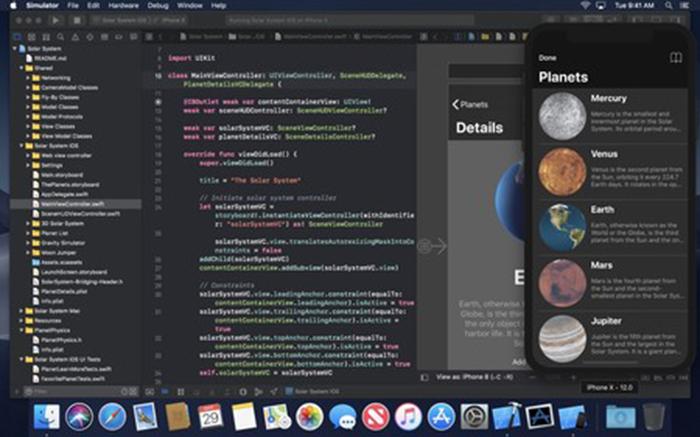
Не менее верно и то, что это непростое приложение и у него довольно высокая кривая обучения, но как только мы овладеваем им, мы получаем взамен очень мощный инструмент. Он также требует мощного компьютера и имеет проблемы с производительностью, поэтому он всегда был в поле зрения разработчиков. Кроме того, его использование стало практически необходимым, поскольку нам нужно, чтобы он мог компилироваться.
Мы можем скачать Xcode из Мак App Store, нажав здесь .
AppCode, специально разработанный для разработки на Swift
Сейчас мы говорим об IDE для разработки Swift, Objective-C, C и C + для iOS и macOS, построенной на платформе IntelliJ IDEA от JetBrains. Он выделяется рядом очень интересных функций. Например, пока мы пишем код, статический анализ или все поддерживаемые языки будут обрабатывать каждую ошибку или отображать предупреждение. По мере написания он также будет предлагать быстрые исправления. Мы сможем быстро переходить к любому классу, функции или символу в его кодировке, а также проверять только релевантное использование во время поиска.
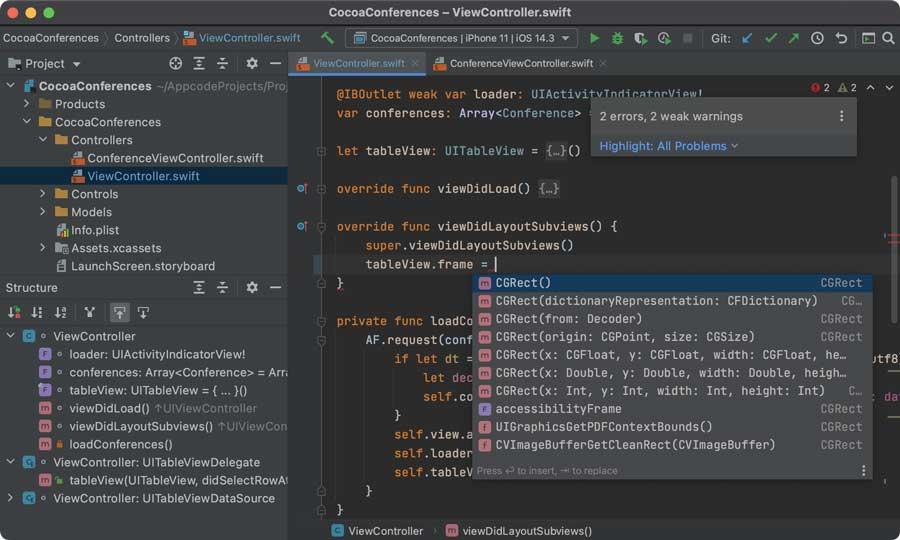
Эта IDE поддерживает платформы XCTest, Quick, Kiwi, Catch, Boost.Test и Google Test. Предоставляет встроенное средство запуска тестов вместе с мощным пользовательским интерфейсом для исследования результатов тестирования. Кроме того, он включает единый интерфейс для самых популярных VCS, включая Subvercion, Git, GitHub, Mercurial и т. Д.
Мы можем скачать 30-дневную пробную версию с их веб-сайт Честного ЗНАКа .
CodeRunner, легкая среда разработки для программирования с поддержкой Swift
Речь идет об облегченной среде IDE программирования для iOS и macOS, предназначенной для поддержки всех наиболее часто используемых языков программирования и мгновенного их выполнения. Приложение может запускать код на 25 языках, включая нечеткий поиск, заполнители с возможностью выбора табуляции и фрагменты документации. Он также имеет более 200 синтаксических режимов и множество расширенных функций редактирования.
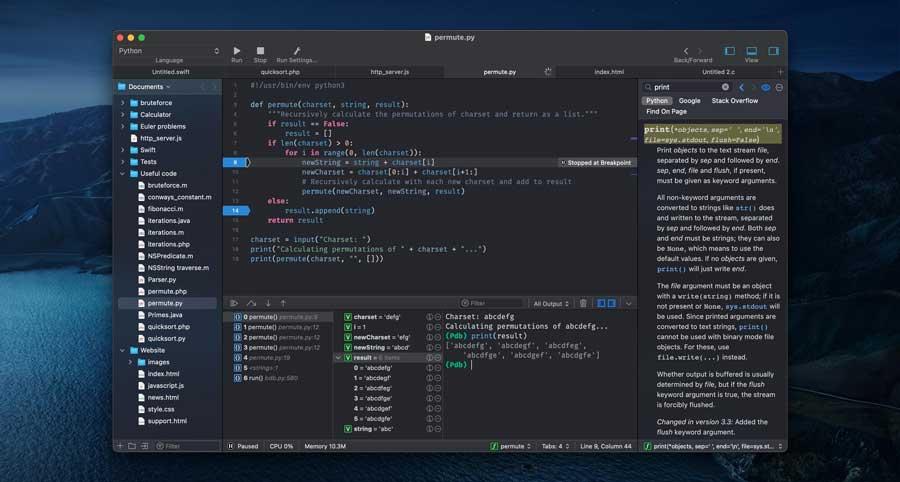
Мы можем скачать CodeRunner из этой ссылке.
SCADE, программирование под Android и iOS
Это На основе Eclipse программа, которая компилирует исходный код Swift в собственный код с помощью компиляторов Swift для iOS и Android. SCADE отвечает за создание каждой страницы приложения как объекта, поэтому при ее создании автоматически генерируется файл .swift, который ею управляет. Кроме того, он предоставляет отличный набор визуальных элементов управления, таких как веб-управление, управление камерой, управление захватом видео, управление картой и т. Д.
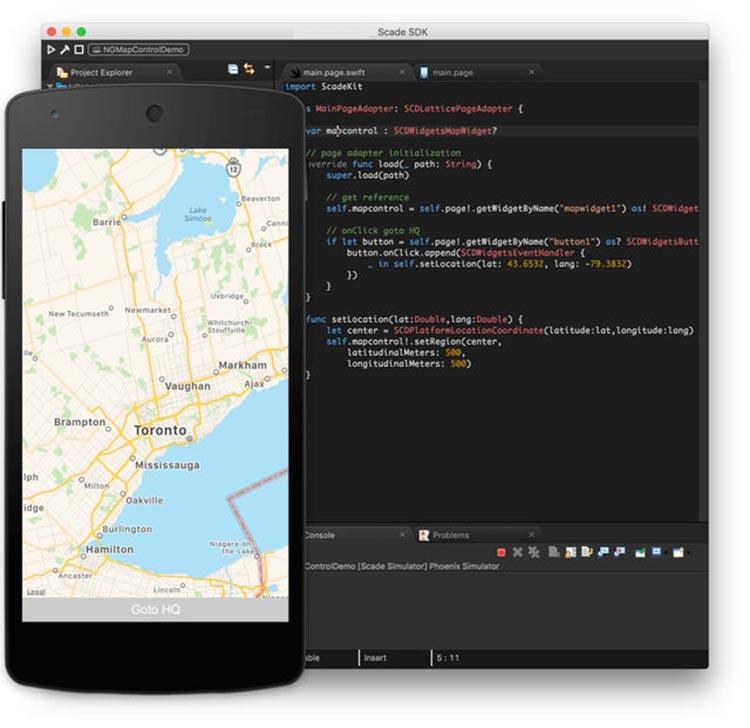
Его главный минус в том, что SCADE использует собственный API , поэтому независимо от того, насколько мы знаем Swift, нам придется изучить и изучить его, чтобы воспользоваться всеми его возможностями.
Мы можем скачать SCADE из здесь.
Как лучше всего программировать на Swift?
Как мы видим, у нас есть много возможностей для программирования на Swift, в основном в macOS, хотя мы также можем использовать некоторые многоплатформенные редакторы, так что можно будет программировать в Windows. Из всех доступных вариантов Xcode предлагает разработчикам все необходимое для создания приложений для Mac, IPad и iPhone. И дело в том, что это не только позволит нам программировать на Swift, но также станет возможным компилировать и отправлять наши приложения в App Store. Это то, что предлагают не все IDE, поэтому, безусловно, даже если мы воспользуемся другим из доступных вариантов в конце, нам придется пройти через Xcode.
Читайте также:


